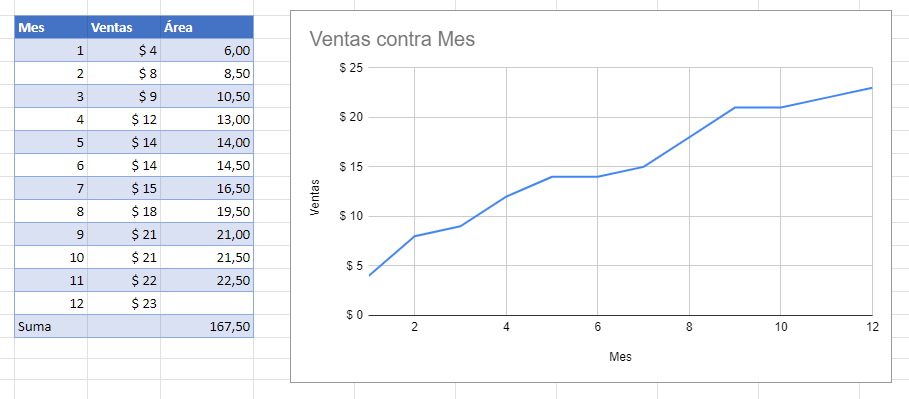Calcular Área Bajo Curva (Regla Trapezoidal) – Excel y Google Sheets
Calcular Área Bajo Curva (Regla Trapezoidal) – Excel
Hay varias formas de calcular el área bajo una curva, pero este ejemplo te va a mostrar cómo hacerlo utilizando la Regla Trapezoidal.
Partiendo de tu Gráfica
Comenzarás con tu gráfica base que muestra la relación entre los valores X e Y. El objetivo es encontrar el área total debajo de la curva en la gráfica.
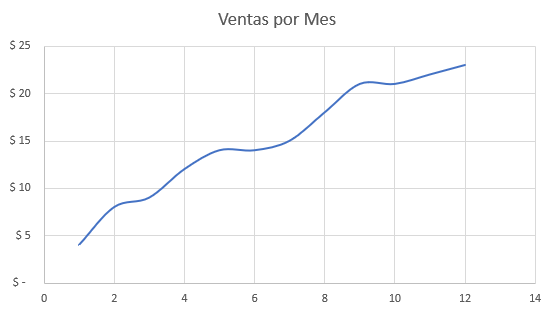
Empezar con el Conjunto de Datos
A continuación, tenemos el conjunto de datos con el que estamos trabajando. En este caso, Mes es el eje X y Ventas es el eje Y.
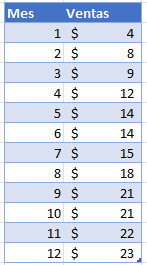
Creación de la Fórmula de Área
- Introduce la siguiente fórmula, que es un cálculo para encontrar el área bajo la recta. Como se muestra a continuación, cada fórmula individual muestra el área bajo el gráfico entre los puntos de datos. En este caso, escribimos ((Valor Y2) + (Valor Y1)) / 2 * (Valor X2 – Valor X1)
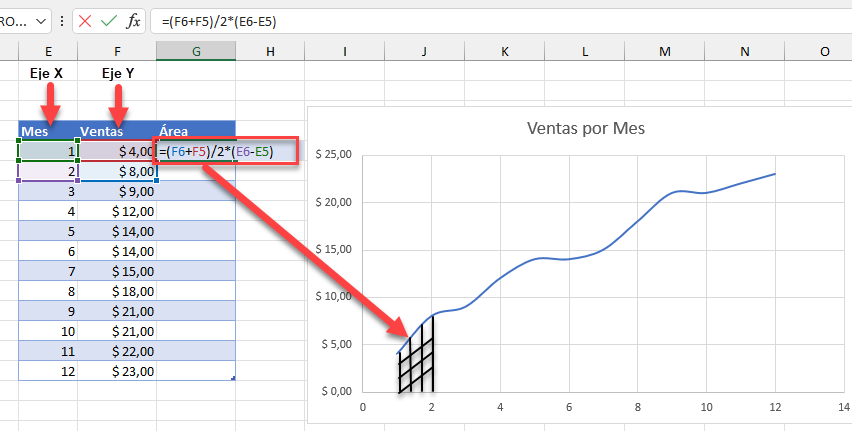
2. Arrastre esta fórmula hacia abajo para los datos excepto el último punto de datos
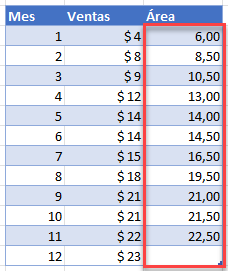
3. En una celda vacía situada debajo, suma todas las fórmulas de área individuales que acabas de calcular para hallar el área de toda la curva.
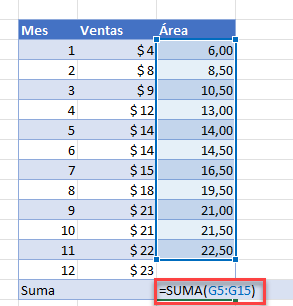
Área Final Bajo la Curva
Después de calcular la suma, la suma final mostrará el área total bajo la curva. En este caso, obtenemos un área total de 167,50.
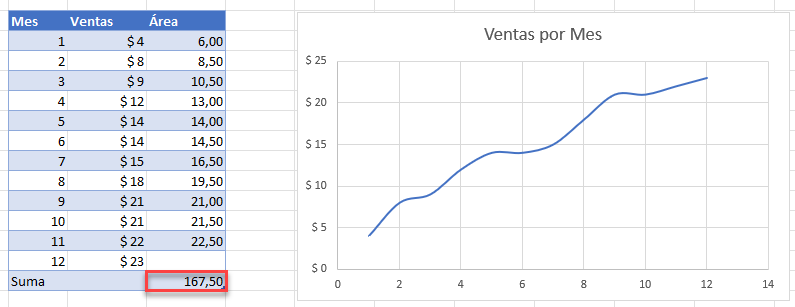
Cómo Calcular el Área Bajo la Curva (Regla Trapezoidal) en Google Sheets
En este caso, calcular el área bajo la curva utilizando la Regla Trapezoidal es lo mismo en Google Sheets que en Excel. Utiliza la misma fórmula para los valores X e Y y podrás calcular el área bajo la curva.